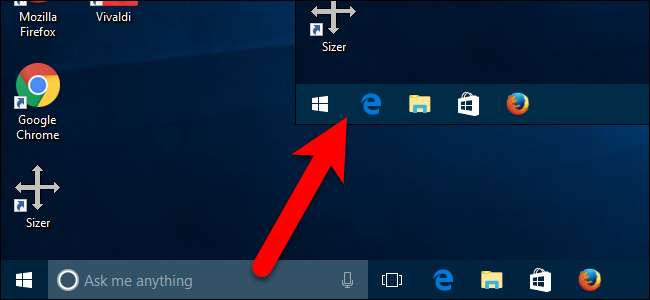
Windows 10 menambahkan sedikit lebih banyak ke taskbar: sekarang, Anda dapat mencari (atau menggunakan Cortana) tanpa menekan tombol Start, dan Anda dapat mengklik tombol "Task View" untuk melihat semua jendela Anda. Tidak ingin ini menghabiskan ruang? Berikut cara menyembunyikannya.
Cortana adalah asisten digital yang melampaui fitur Windows Search dan membantu Anda menemukan lebih dari yang ada di komputer Anda. Ini dapat membantu Anda menemukan fakta, tempat, dan info. Itu juga dapat memberi Anda pengingat, melacak paket, mengirim email dan teks, dan membantu Anda mengelola kalender Anda. Cortana juga melakukan fungsi pencarian normal di komputer Anda. Namun, jika Anda tidak ingin menggunakan Cortana, Anda bisa nonaktifkan melalui registri dan kembali ke fitur Pencarian Windows standar. Tapi bagaimanapun, kotak itu masih akan ada di bilah tugas Anda.
Jika Anda tidak ingin kotak itu menghabiskan ruang, Anda dapat menyembunyikannya. Ada juga tombol Tampilan Tugas yang menyediakan akses ke Windows 10 desktop virtual fitur yang bisa Anda sembunyikan juga.
TERKAIT: Cara Menonaktifkan Cortana di Windows 10
Cara Menyembunyikan Kotak Pencarian / Cortana
Untuk menyembunyikan kotak Search / Cortana, klik kanan pada bagian kosong manapun dari Taskbar dan pilih "Cortana" (atau "Search")> "Hidden" dari menu popup.
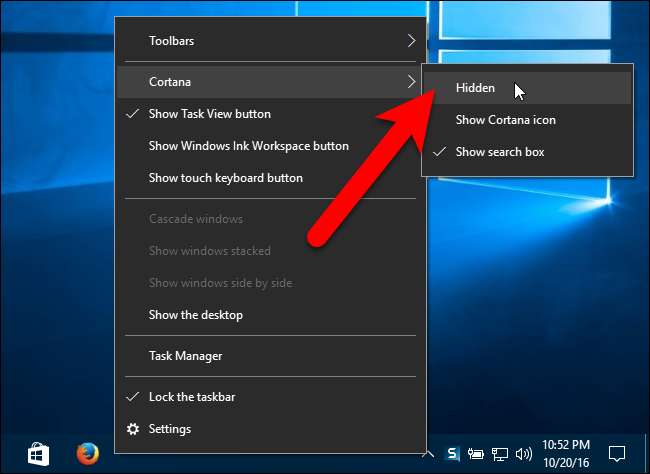
Kotak akan menghilang dari Taskbar.
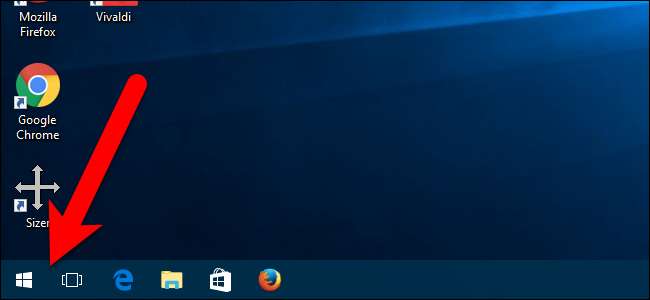
Jika Anda ingin mengakses kotak Pencarian, tetapi tidak ingin kotak tersebut menempati ruang di Bilah Tugas saat Anda tidak menggunakannya, Anda dapat menampilkan hanya ikon Pencarian / Cortana di Bilah Tugas, yang kemudian dapat Anda klik mengakses panel Pencarian. Untuk menampilkan hanya ikon di Taskbar, klik kanan pada ruang kosong mana pun di Taskbar dan pilih "Cortana" (atau "Pencarian")> "Tampilkan ikon Cortana" (atau "Tampilkan ikon pencarian").
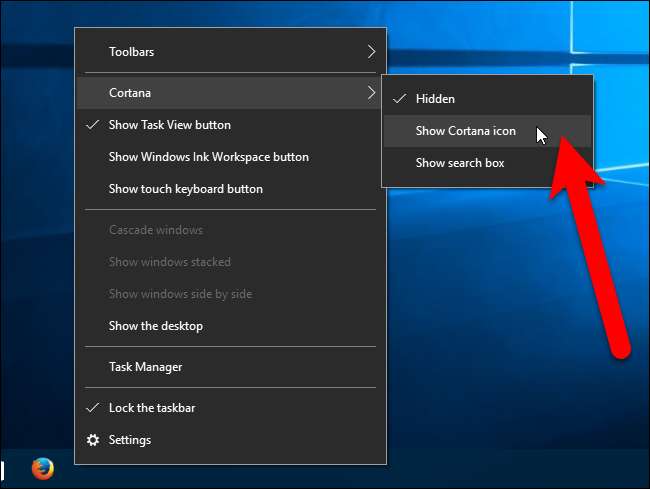
Ikon akan muncul di Bilah Tugas tempat kotak Pencarian / Cortana berada. Cukup klik di atasnya untuk mulai mencari.
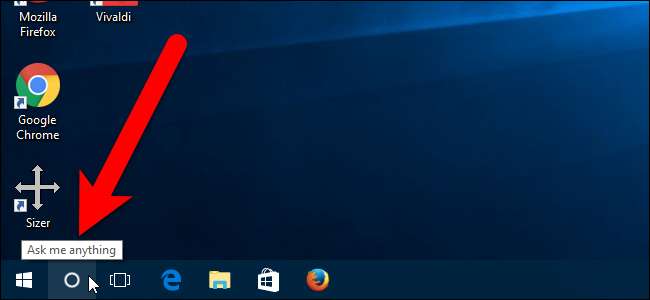
Cara Menyembunyikan Tombol Tampilan Tugas
Tampilan Tugas adalah fitur baru yang ditambahkan ke Windows 10 yang memungkinkan Anda membuat desktop virtual sehingga Anda dapat mengkategorikan program terbuka Anda. Ini sangat berguna jika Anda memiliki banyak program yang dibuka sekaligus. Tombol Tampilan Tugas tersedia di Bilah Tugas di sebelah kanan kotak Pencarian / Cortana.
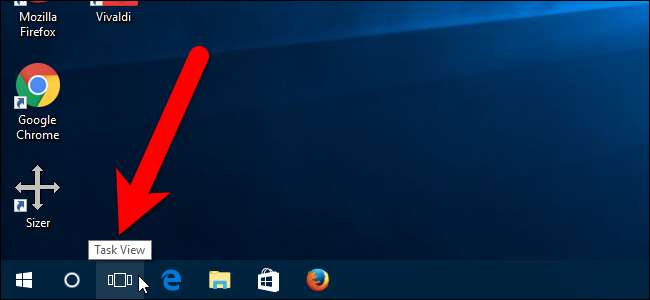
Jika Anda tidak menggunakan desktop virtual, Anda dapat menghapus tombol Tampilan Tugas dari Bilah Tugas. Untuk melakukan ini, klik kanan pada area kosong di Taskbar dan pilih "Show Task View Button" dari menu popup.

Sekarang, kotak Pencarian dan tombol Tampilan Tugas dihapus dari Bilah Tugas.

TERKAIT: Bawa Menu Mulai Windows 7 ke Windows 10 dengan Shell Klasik
Perhatikan bahwa menyembunyikan kotak Pencarian / Cortana tidak menghapus fitur ini sama sekali. Untuk mencari atau menggunakan Cortana cukup klik pada tombol Start dan mulai ketikkan istilah pencarian Anda. Tentu saja bisa instal program gratis, Classic Shell , untuk mendapatkan kembali menu Start yang mirip Windows 7 dengan kotak Pencarian pada menu.







